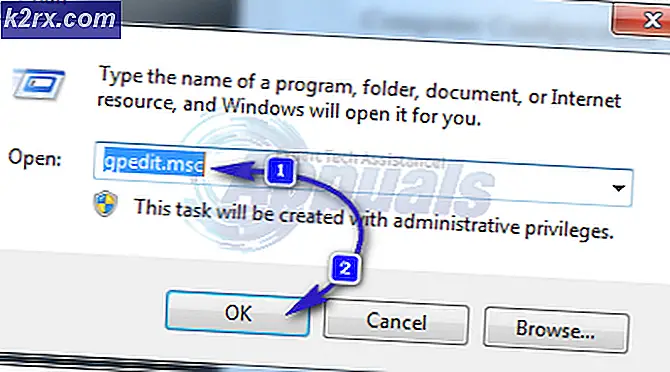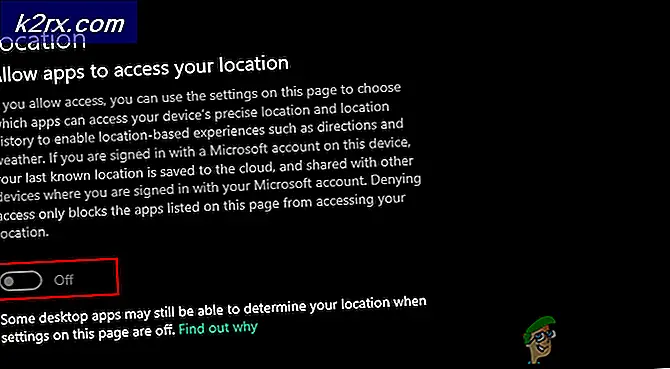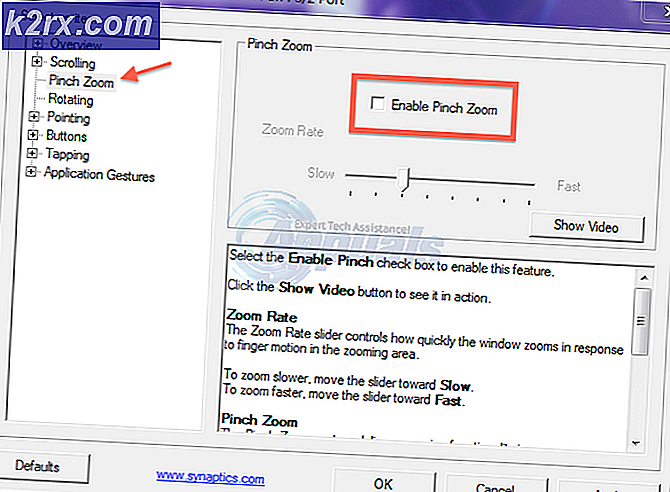Oplossing: DLG_FLAGS_SEC_CERT_DATE_INVALID in Internet Explorer of Edge
Sommige Windows hebben te maken met de DLG_FLAGS_SEC_CERT_DATE_INVALID fout in Internet Explorer bij het proberen toegang te krijgen tot bepaalde websites. In de meeste gevallen melden getroffen gebruikers dat dezelfde webpagina toegankelijk is vanuit andere browsers van derden, zoals Chrome, Firefox of Opera.
Als het probleem niet buiten uw controle ligt, zijn slecht in de cache opgeslagen gegevens vaak verantwoordelijk voor het ongeldig maken van het beveiligingscertificaat. Dit wordt vaak gemeld in Microsoft Edge en Internet Explorer.
Maar het is ook mogelijk dat het gedrag wordt veroorzaakt door een verouderd of beschadigd certificaatarchief dat zich lokaal bevindt (of enkele afhankelijkheden die zich in de gebruikersprofielmap bevinden) of een onjuiste datum en tijd.
echter, de DLG_FLAGS_SEC_CERT_DATE_INVALID fout kan worden veroorzaakt door een beperking van het netwerkbeheer (vrij gebruikelijk bij werk- en schoolnetwerken) of door een verlopen SSL-certificaat. In dit geval is de enige oplossing om te proberen contact op te nemen met de webbeheerder.
Methode 1: Browsegegevens wissen
Het blijkt dat het probleem zich in de meeste gevallen zal voordoen als gevolg van slecht in de cache opgeslagen gegevens waardoor het beveiligingscertificaat dat voor die specifieke website wordt gebruikt, ongeldig wordt. Dit geldt met name als u ze alleen tegenkomt in Edge of Internet Explorer (de webpagina laadt prima in browsers van derden).
Verschillende getroffen gebruikers die zich in een vergelijkbare situatie bevonden, hebben gemeld dat ze het probleem eindelijk hebben opgelost door de browsegegevens te wissen om de browser te dwingen alles helemaal opnieuw te laden.
Houd er rekening mee dat de stappen om dit te doen verschillen, afhankelijk van of u het probleem tegenkomt in Microsoft Edge of Internet Explorer. Daarom hebben we twee verschillende handleidingen gemaakt die geschikt zijn voor elk mogelijk scenario.
Browsegegevens wissen in Edge
- Open uw Edge-browser en klik op de actieknop (rechtsboven in het scherm).
- Blader vervolgens vanuit het nieuw verschenen contextmenu helemaal naar beneden en klik op Instellingen.
- Binnen in de Instellingen menu, selecteer de Privacy en beveiliging tabblad en scroll vervolgens naar beneden Browsegegevens en klik op Kies wat je wilt wissen.
- Zodra u bij het volgende scherm bent, schakelt u het vinkje uit Browsen geschiedenis en vink de vakjes aan die zijn gekoppeld aan Cookies en opgeslagen websitegegevens, Gegevens en bestanden in de cache en Tabbladen die ik heb gereserveerd of onlangs heb gesloten. Zodra de Browsegegevens wissen hulpprogramma is geconfigureerd, klikt u op Doorzichtig om het proces te starten.
- Zodra de bewerking is voltooid, start u uw browser opnieuw en kijkt u of het probleem is opgelost bij de volgende opstart van de browser.
Browsegegevens wissen in Internet Explorer
- Open een Internet Explorer-tabblad en druk op Ctrl + Shift + Delete om de te openen Browsegeschiedenis verwijderen venster.
- Als u eenmaal in het venster Browsegeschiedenis verwijderen bent, vinkt u de volgende vakjes aan terwijl u al het andere uitgeschakeld laat:
Tijdelijke internetbestanden en websitebestanden
Cookies en websitegegevens - Als u klaar bent om de bewerking te starten, klikt u op het Verwijderen knop en wacht tot de bewerking is voltooid.
- Start uw browser opnieuw en kijk of het probleem is opgelost.
Voor het geval je nog steeds hetzelfde tegenkomt DLG_FLAGS_SEC_CERT_DATE_INVALID fout tijdens het bezoeken van bepaalde websites in IE of Edge, ga dan naar de volgende mogelijke oplossing hieronder.
Methode 2: Verificatie van niet-overeenkomende certificaten uitschakelen
Als de bovenstaande handleidingen u niet hebben toegestaan om het probleem op te lossen, is de kans groot dat het probleem buiten uw controle ligt. Het is hoogstwaarschijnlijk een certificaatprobleem dat de webmaster moet oplossen.
Als u het probleem echter tegenkomt in Internet Explorer en u zeker weet dat de website u niet blootstelt aan veiligheidsrisico's, kunt u uw browser zo configureren dat niet-overeenkomende certificaatadressen worden genegeerd, waardoor de DLG_FLAGS_SEC_CERT_DATE_INVALID fout.
Belangrijk:Houd er rekening mee dat dit het probleem niet oplost. Het zal het probleem eenvoudigweg maskeren en uw browser toegang geven tot de webserver, maar de reden voor de vorige fout blijft bestaan.
Als u de beveiligingsrisico's begrijpt en toch de verificatie van niet-overeenkomende certificaten wilt uitschakelen, volgt u de onderstaande instructies:
- druk op Windows-toets + R openen van een Rennen dialoog venster. Typ in het tekstvak 'inetcpl.cpl' en druk op Enter om de te openen Interneteigenschappen scherm.
Opmerking: Afhankelijk van uw accountbeheerinstellingen, wordt u mogelijk gevraagd door het Gebruikersaccount controle prompt. Als dit gebeurt, klik dan op Ja om beheerderstoegang te verlenen.
- Als je eenmaal binnen bent in de Interneteigenschappen scherm, selecteer de Geavanceerd tab in het horizontale menu bovenaan.
- Blader op het tabblad Geavanceerd door het menu dat hoort bij Instellingen helemaal naar beneden en verwijder het vinkje bij de schakelaar die is gekoppeld aanWaarschuw voor niet-overeenkomend certificaatadres.
- Klik Van toepassing zijn om de wijzigingen op te slaan en start vervolgens uw computer opnieuw op om de wijzigingen af te dwingen.
- Zodra de volgende opstartvolgorde is voltooid, gaat u naar hetzelfde webadres dat eerder de DLG_FLAGS_SEC_CERT_DATE_INVALID fout en kijk of het probleem is verholpen.
Als hetzelfde probleem zich nog steeds voordoet, gaat u naar de volgende methode hieronder.
Methode 3: Computercertificaatarchief bijwerken
Een andere reden die dit specifieke gedrag kan veroorzaken, is een verouderd of certificaatarchief of beschadigde gegevens.
Elk Windows-besturingssysteem slaat een verzameling lokaal op. Bewaar certificaten op een opslaglocatie genaamd de Certificate Store. Deze locatie heeft doorgaans tal van certificaten van verschillende certificeringsinstanties (CA's).
Echter, een machineonderbreking tijdens de installatie van een nieuw certificaat of een virusinfectie (of een AV-opschoningspoging) kan uiteindelijk leiden tot beschadiging van deze locatie, waardoor een groot aantal fouten ontstaat, waaronder DLG_FLAGS_SEC_CERT_DATE_INVALID.
Een manier om dit op te lossen, is door het certificaatarchief van uw computer bij te werken. Er zijn meerdere manieren om dit te doen, maar de snelste aanpak is om een opdracht te gebruiken in een verhoogde CMD-prompt die het root-CA-archief zal bijwerken.
Hier is een korte handleiding over het bijwerken van de root-CA-store op uw computer om een beschadigd of verouderd computercertificaatarchief te herstellen:
- druk op Windows-toets + R openen van een Rennen dialoog venster. Typ vervolgens 'cmd' binnen de verhoogde CMD-prompt en druk vervolgens op Ctrl + Shift + Enter om een verhoogde CMD-prompt te openen.
Opmerking: Wanneer u wordt gevraagd door de UAC (gebruikersaccountbeheer), Klik Ja administratieve toegang te verlenen.
- Zodra u zich binnen de verhoogde CMD-prompt bevindt, typt u de volgende opdracht en drukt u op Enter om een verouderd of beschadigd certificaatarchief bij te werken:
certutil.exe -generateSSTFromWU roots.sst
- Nadat de bewerking is voltooid, start u uw computer opnieuw op en kijkt u of het probleem bij de volgende keer opstarten is opgelost.
Als hetzelfde probleem zich blijft voordoen, gaat u naar de volgende methode voor stappen voor het oplossen van een probleem met een lokaal profiel.
Methode 4: Maak een nieuw gebruikersprofiel
Volgens verschillende getroffen gebruikers kan dit probleem ook aan de oppervlakte komen vanwege een aantal beschadigde certificaatarchiefafhankelijkheden die daadwerkelijk zijn opgeslagen in uw gebruikersprofielmap. Als dit scenario van toepassing is, zou u het probleem moeten kunnen oplossen door een nieuw Windows-profiel te maken om beschadigde bestanden te vervangen door gezonde.
Opmerking: Deze bewerking kan ertoe leiden dat sommige gebruikersvoorkeuren worden gereset.
De volgende oplossing was effectief voor gebruikers die dit probleem tegenkwamen met Internet Explorer.
Hier is een korte handleiding voor het maken van een nieuw gebruikersprofiel om de DLG_FLAGS_SEC_CERT_DATE_INVALID:
- Open een Rennen dialoogvenster door op te drukken Windows-toets + R. Typ vervolgens ”ms-instellingen:andere gebruikers'en druk op Enter openstellen Familie & andere mensentabblad van de Instellingen app.
- Nadat het je is gelukt om binnen te komen in de Familie en andere gebruikers tabblad, scrol omlaag naar de Andere gebruikers tabblad en klik op Iemand anders toevoegen aan deze pc.
- Zodra u naar het volgende scherm gaat, voegt u het e-mailadres of telefoonnummer toe dat is gekoppeld aan het Microsoft-account waarmee u verbinding wilt maken. Als u een lokaal account wilt aanmaken, klikt u op 'Ik heb de inloggegevens van deze persoon niet'‘.
- Zodra het u gelukt is om met uw Microsoft-account in te loggen, klikt u op Een gebruiker toevoegen zonder een Microsoft-account (als u een lokaal account wilt).
- Zodra u dit doet, voegt u de gebruikersnaam en het wachtwoord toe die u voor het nieuwe account wilt gebruiken, vult u vervolgens de beveiligingsvragen in en klikt u op De volgende nog eens.
- Nadat u uw nieuwe account hebt gemaakt, start u uw computer opnieuw op. Zodra u bij het volgende opstartscherm komt, logt u in met het nieuw aangemaakte account.
- Herhaal de actie die eerder de . veroorzaakte DLG_FLAGS_SEC_CERT_DATE_INVALIDfout en kijk of het probleem is opgelost.
Als het probleem nog steeds niet is opgelost, gaat u naar de laatste mogelijke oplossing hieronder.
Methode 5: Maak verbinding met een ander netwerk (indien van toepassing)
Als u het probleem tegenkomt op een beperkt netwerk (zoals een school of een werkomgeving), is het mogelijk dat de netwerkbeheerder een soort van beperkingen heeft opgelegd waardoor u geen toegang krijgt tot die specifieke website.
Als dit scenario van toepassing is, zou u het probleem moeten kunnen oplossen door het op een ander netwerk aan te sluiten, bij voorkeur uw thuisnetwerk, om te zien of het probleem zich nog steeds voordoet.
Als u echter al zonder beperkingen bent verbonden met een netwerk, gaat u naar de volgende mogelijke oplossing hieronder.
Methode 6: De juiste datum en tijd of tijdzone instellen
Een ander vrij algemeen voorbeeld dat uiteindelijk de end DLG_FLAGS_SEC_CERT_DATE_INVALID is een onjuiste datum, tijd of tijdzone waardoor het beveiligingscertificaat ongeldig wordt. In de meeste gevallen is een defect CMOS-batterij is verantwoordelijk voor het onvermogen van uw computer om de tijd bij te houden.
Als je tijd en datum inderdaad uitgeschakeld zijn, moet het certificaatprobleem worden opgelost zodra je de juiste datum, tijd en tijdzones hebt ingesteld.
Hier is een korte handleiding voor het instellen van de juiste datum en tijd:
- Open een Rennen dialoog door op te drukken Windows-toets + R. Typ in het tekstvak ‘tijddatum.cpl’ en druk op Enter om de te openen Datum Tijd venster.
- Als je eenmaal bij de Datum Tijd venster, klik op de Datum Tijd tabblad en klik op Datum & tijd wijzigen.
- Wanneer u wordt gevraagd door de Gebruikersaccount controle, accepteer om de tijddatum.cpl beheerderstoegang.
- Gebruik in het volgende menu de kalender (onder Datum Tijd) om de juiste waarden in te stellen op basis van de tijdzone waarin u woont.
- Nadat de juiste waarden zijn ingevoerd, klikt u op Van toepassing zijn om de wijzigingen op te slaan en ervoor te zorgen dat de tijdzone is ingesteld op de locatie waar u woont.
- Start uw computer opnieuw op en probeer toegang te krijgen tot dezelfde website die eerder niet werkte zodra de volgende keer opstarten is voltooid.
Als het probleem nog steeds niet is opgelost, gaat u naar de laatste mogelijke oplossing hieronder.
Methode 7: Contact opnemen met de webmaster
Als geen van de bovenstaande methoden u in staat heeft gesteld het probleem op te lossen en u het probleem alleen tegenkomt met een bepaalde website (elke browser geeft een andere fout nadat de verbinding is mislukt), is dit hoogstwaarschijnlijk te wijten aan een verlopen beveiligingscertificaat.
In dit geval kun je alleen maar hopen dat het probleem wordt opgelost door contact op te nemen met de webbeheerder en hen te laten weten dat ze een certificaatprobleem hebben op hun website.
Opmerking: Als de website van jou is, moet je controleren of je SSL-certificaat nog waarde heeft.
Als u niet de eigenaar van de website bent, kunt u de contactgegevens meestal vinden via de link Contact opnemen - de meeste websites hebben er een.
Als dat niet werkt, kunt u ook een Whois-zoekopdracht uitvoeren om de eigenaar en contactgegevens van de domeineigenaar te vinden. U kunt deze service gebruiken (hier) om die informatie te zoeken.

![[Fix] Fout 0x000001FA met Nvidia GeForce Now](http://k2rx.com/img/101569/fix-error-0x000001fa-with-nvidia-geforce-now-101569.jpg)